5 начина да се поправи снимка екрана са Стеам-ом не ради (09.15.25)
Снимак екрана са паром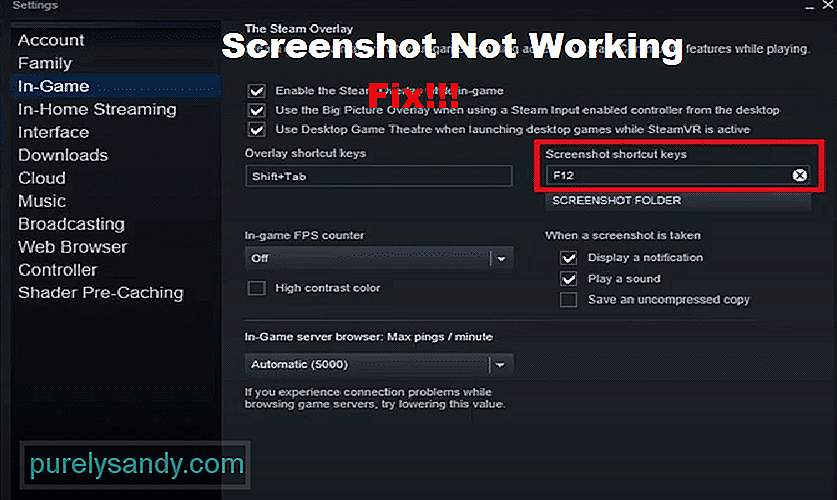 не ради <п> Стеам је веома популарна платформа која делује као тржиште за ПЦ играче који купују безброј игара. Поред тога што је интернет продавница, она такође има читаву платформу преко које се могу играти ове игре. Путем Стеама, играчима је такође дозвољено да воде друштвени профил на којем могу пратити своје пријатеље, као и да ћаскају са њима. <п> Играње игара путем Стеама има пуно погодности. Од многих погодности које се испоручују са Стеамом, једна одлична карактеристика је могућност омогућавања снимка екрана омиљених игара. Како поправити да снимак екрана у Стеаму не ради? <п> Док је прављење снимака екрана у Стеаму једноставно као притискање тастера Ф12, неки корисници уопште нису могли да изврше снимке екрана. Према тим играчима, кад год притисну пречицу на снимку екрана, ништа се не дешава. <п> Ако сте и ви неко ко тренутно има сличан проблем, нема разлога за бригу. Коришћењем овог чланка објаснићемо како тачно можете да поправите да Стеам снимак екрана не ради. Навешћемо низ корака за решавање проблема који би требало да доведу до тога да можете да решите проблем. Дакле, кренимо одмах! <ли> <стронг> Поново покрени Стеам са администраторским правима <п> Иако може бити више разлога за овај проблем, најчешћи је зато што Стеам тренутно нема одговарајуће дозволе за прављење снимака екрана. Ако га поправите, потребно је да покренете Стеам као администратор. <п> Дакле, све што треба да урадите је да прво затворите Стеам из покренутих програма. После тога кликните десним тастером миша на икону Стеам и одаберите „Рун ас Администратор“. Сада бисте требали моћи да снимите снимак екрана игре. <ли> <стронг> Омогућите Стеам Цоммунити у игри <п> Још једно лако решење овог проблема је једноставно омогућавање опције „ Стеам заједница у игри ”. Да бисте то урадили, мораћете да одете на својства Стеам-а и омогућите опцију. <п> Имајте на уму да ћете, након што одаберете ова подешавања, морати поново да покренете игру као и Стеам. Ово осигурава да подешавања ступе на снагу. <ли> <стронг> Уверите се да је Стеам Оверлаи укључен <п> Још један начин на који можете решити овај проблем је укључивањем опцију Стеам оверлаи. Ову опцију можете пронаћи и у подешавањима Стеам-а. Мораћете да будете сигурни да увек држите Стеам прекривач укљученим. <ли> <стронг> Поново инсталирајте Стеам <п> Поновна инсталација Стеам-а такође може коначно да помогне у решавању проблема. Само будите сигурни да сте у потпуности уклонили сав садржај Стеама са рачунара пре него што покушате да поново инсталирате апликацију. <ли> <стронг> Поново додели интервентни тастер <п> Последња ствар коју можете да урадите у да бисте поправили ову грешку, доделите пречицу коју користите за снимање екрана. Такође препоручујемо да покушате да промените локацију на којој се чувају ваши снимци екрана. Све ове опције можете пронаћи у Стеам-овим подешавањима. <п> <стронг> Доња линија <п> Да ли Стеам снимак екрана не ради ни у једној од ваших игара? Ако је то случај, следите сва упутства наведена у чланку за брзо и једноставно решење.
не ради <п> Стеам је веома популарна платформа која делује као тржиште за ПЦ играче који купују безброј игара. Поред тога што је интернет продавница, она такође има читаву платформу преко које се могу играти ове игре. Путем Стеама, играчима је такође дозвољено да воде друштвени профил на којем могу пратити своје пријатеље, као и да ћаскају са њима. <п> Играње игара путем Стеама има пуно погодности. Од многих погодности које се испоручују са Стеамом, једна одлична карактеристика је могућност омогућавања снимка екрана омиљених игара. Како поправити да снимак екрана у Стеаму не ради? <п> Док је прављење снимака екрана у Стеаму једноставно као притискање тастера Ф12, неки корисници уопште нису могли да изврше снимке екрана. Према тим играчима, кад год притисну пречицу на снимку екрана, ништа се не дешава. <п> Ако сте и ви неко ко тренутно има сличан проблем, нема разлога за бригу. Коришћењем овог чланка објаснићемо како тачно можете да поправите да Стеам снимак екрана не ради. Навешћемо низ корака за решавање проблема који би требало да доведу до тога да можете да решите проблем. Дакле, кренимо одмах! <ли> <стронг> Поново покрени Стеам са администраторским правима <п> Иако може бити више разлога за овај проблем, најчешћи је зато што Стеам тренутно нема одговарајуће дозволе за прављење снимака екрана. Ако га поправите, потребно је да покренете Стеам као администратор. <п> Дакле, све што треба да урадите је да прво затворите Стеам из покренутих програма. После тога кликните десним тастером миша на икону Стеам и одаберите „Рун ас Администратор“. Сада бисте требали моћи да снимите снимак екрана игре. <ли> <стронг> Омогућите Стеам Цоммунити у игри <п> Још једно лако решење овог проблема је једноставно омогућавање опције „ Стеам заједница у игри ”. Да бисте то урадили, мораћете да одете на својства Стеам-а и омогућите опцију. <п> Имајте на уму да ћете, након што одаберете ова подешавања, морати поново да покренете игру као и Стеам. Ово осигурава да подешавања ступе на снагу. <ли> <стронг> Уверите се да је Стеам Оверлаи укључен <п> Још један начин на који можете решити овај проблем је укључивањем опцију Стеам оверлаи. Ову опцију можете пронаћи и у подешавањима Стеам-а. Мораћете да будете сигурни да увек држите Стеам прекривач укљученим. <ли> <стронг> Поново инсталирајте Стеам <п> Поновна инсталација Стеам-а такође може коначно да помогне у решавању проблема. Само будите сигурни да сте у потпуности уклонили сав садржај Стеама са рачунара пре него што покушате да поново инсталирате апликацију. <ли> <стронг> Поново додели интервентни тастер <п> Последња ствар коју можете да урадите у да бисте поправили ову грешку, доделите пречицу коју користите за снимање екрана. Такође препоручујемо да покушате да промените локацију на којој се чувају ваши снимци екрана. Све ове опције можете пронаћи у Стеам-овим подешавањима. <п> <стронг> Доња линија <п> Да ли Стеам снимак екрана не ради ни у једној од ваших игара? Ако је то случај, следите сва упутства наведена у чланку за брзо и једноставно решење. 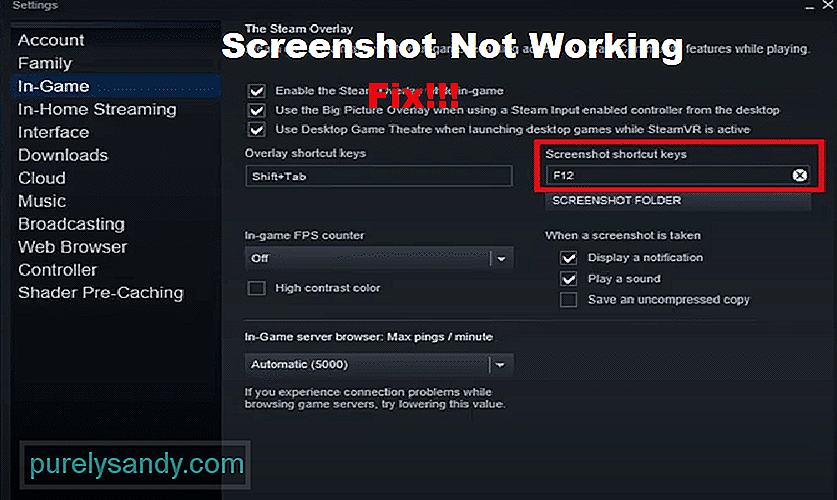
Иоутубе видео: 5 начина да се поправи снимка екрана са Стеам-ом не ради
09, 2025

